Solução para um erro do Vudu 28
Muitos utilizadores de Vudu podem ter encontrado um problema semelhante.Se você esteve aqui, deve ser um deles.Vudu é um serviço online para alugar, comprar, ver filmes e programas de TV, e serviços de disco digital.No entanto, muitos clientes Vudu estão reportando um erro Vudu 28 em TVs inteligentes, Roku, PS4, etc.
A falha na ligação manteve-os afastados destes serviços.Se você está procurando uma solução ou solução de problemas para o código de erro 28 do Vudu, este guia técnico o ajudará.Aqui gostaríamos de lhe mostrar as soluções possíveis para corrigir o erro Vudu 28.
Qual é a causa do erro Vudu 28?
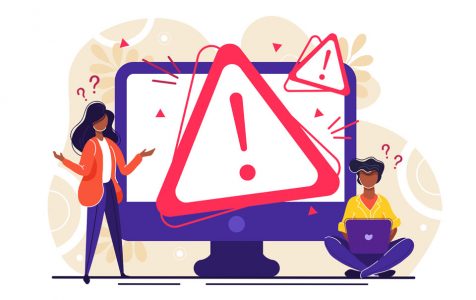
Porto fechado:Todos os aplicativos e softwares precisam de portas para se comunicar com a Internet, e essas portas podem às vezes se sobrepor, de modo que o aplicativo não possa acessar a Internet.Em alguns casos, as portas podem ser desativadas pelo firewall e o Provedor de Serviços de Internet pode não permitir o acesso a essas portas.
Antivírus:Em alguns casos, o software antivírus também pode impedir um aplicativo de acessar a Internet.Os programas antivírus podem muitas vezes impedir um aplicativo de acessar a Internet porque eles podem classificá-lo como suspeito.Estes tipos de falsos positivos são bastante comuns tanto no Windows como em programas antivírus de terceiros.Portanto, é recomendável desativar temporariamente o programa antivírus.
Dupla configuração NAT:Tenha também em mente que a maioria das aplicações pode não funcionar com a configuração IP Double NAT e se seu roteador estiver configurado com Double NAT, você precisará contatar seu provedor para mudar isso.
Como faço para corrigir o "código de erro 28" no Vudu?

Desligue o firewall
- Clique em Iniciar e selecione Configurações.
- Vá para Updates e segurança.
- Clique em Segurança do Windows.
- Firewall Aberto e Proteção de Rede.
- Clique na rede actualmente activa,
- Role para baixo e mude a chave para desativar o Firewall do Windows.
- Feche a janela Configurações.
- Se você usa software antivírus de terceiros com o firewall, desabilite o firewall também.
- Abra o Vudu e verifique se há melhorias.
- Se a aplicação funcionar sem erros, poderá ter de a adicionar à sua lista branca.
Adicionar Vudu à lista de exceções
- Pressione as teclas Windows + R para abrir Executar.
- Digite Control e clique em OK.
- Clique em System and Security (Sistema e Segurança).
- Clique em Windows Defender Firewall.
- No painel esquerdo, clique em Permitir um aplicativo ou recurso através do firewall do Windows Defender.
- Clique no botão Change Settings (Alterar Configurações).Isto pode exigir privilégios de administrador.
- Role para baixo e clique em Permitir outra aplicação.
- Na janela Adicionar aplicativo, clique no botão Procurar.
- Navegue até o diretório de instalação do Vudu e selecione o arquivo Vudu.exe.
- Clique em Abrir e, em seguida, clique em Adicionar.
- Uma vez adicionado, não se esqueça de verificar as caixas de seleção Pública e Privada.
- Clique em OK para salvar suas alterações.
- Feche a janela do painel de controle.
Certifique-se de ligar o firewall do Windows Defender antes de executar a aplicação Vudu.Se tudo correu bem, você deve ser capaz de usar a aplicação sem erros.
Redefinir o seu modem de Internet
- Desligue o cabo de alimentação do modem e desligue-o também da tomada eléctrica.
- Se o seu modem estiver equipado com baterias, remova-as também.
- Espere um minuto e deixe o modem inativo por este tempo.
- Substitua as pilhas (se houver) e ligue o cabo de alimentação.
- Depois de ligar a energia, aguarde alguns minutos para completar o processo de reset.As luzes do modem devem estar acesas.
- Ligue o dispositivo à Internet e verifique se a aplicação Vudu funciona sem qualquer problema.
- Se você estiver usando um modem com um roteador WiFi separado, certifique-se de reiniciar o roteador WiFi também.
Reinstalando o Vudu
- Clique em Iniciar e selecione Configurações.
- Vai para a Apps.
- Na aba Installed Apps, encontre o Vudu.
- Selecione Vudu e clique em Desinstalar.
- Confirme a acção, clicando em Sim.
- Baixe e instale o aplicativo a partir do Microsoft Store.
Perguntas Mais Frequentes
O que é o código de erro Vudu 28?
O código de erro Roku Vudu 28 ocorre no serviço Vudu quando a conexão de rede é bloqueada.Também pode ocorrer devido a arquivos de sistema mal configurados, o que pode causar problemas com o registro em seu sistema operacional.Um erro de registro ocorre quando novas aplicações são lançadas sem remover corretamente as antigas.
O que significa o código 28 do ponto de vista informático?
Os erros do código 28 são geralmente causados pela falta de drivers para um dispositivo, onde o erro aparece no gerenciador do dispositivo.A atualização dos drivers do dispositivo quase sempre resolve o problema.Se isso não funcionar, é provável que o hardware tenha um problema físico e necessite de ser substituído.
Posso usar o Vudu na minha televisão inteligente?
Você pode assistir Vudu em TVs inteligentes, players Blu-ray conectados, consoles de jogos (Xbox One/S/X, PlayStation 3 e 4), dispositivos streaming (Apple TV, Roku, Chromecast, etc.), tela Nvidia, dispositivos Android e iOS, dispositivos Windows 10, etc.
O que significa o código de erro?
Na programação de computadores, um código de retorno ou código de erro é um código numérico ou alfanumérico usado para determinar a natureza do erro e a causa do erro.